Skonfiguruj usługę Exchange ActiveSync w iPhonie, iPadzie lub Apple Vision Pro
Dodanie konta Exchange ActiveSync umożliwia synchronizację poczty, kontaktów, kalendarzy, przypomnień i notatek z urządzeniem Apple.
Jeśli nie znajdujesz się w znanej lokalizacji, Ochrona skradzionego urządzenia musi zostać wyłączona przed zainstalowaniem profilu konfiguracji w systemie iOS, a następnie ponownie włączona po zakończeniu instalacji.
Dodaj konto programu Exchange
W iPhonie lub iPadzie stuknij kolejno opcje Ustawienia > Poczta > Dodaj konto > Microsoft Exchange.
W Apple Vision Pro stuknij kolejno opcje Ustawienia > Aplikacje > Poczta > Dodaj konto > Microsoft Exchange.
Jeśli dodajesz kolejne konto, stuknij opcje Konta > Dodaj konto.
Wprowadź adres e-mail
Wprowadź swój adres e-mail, a następnie stuknij opcję Dalej. Możesz również wprowadzić opis konta.
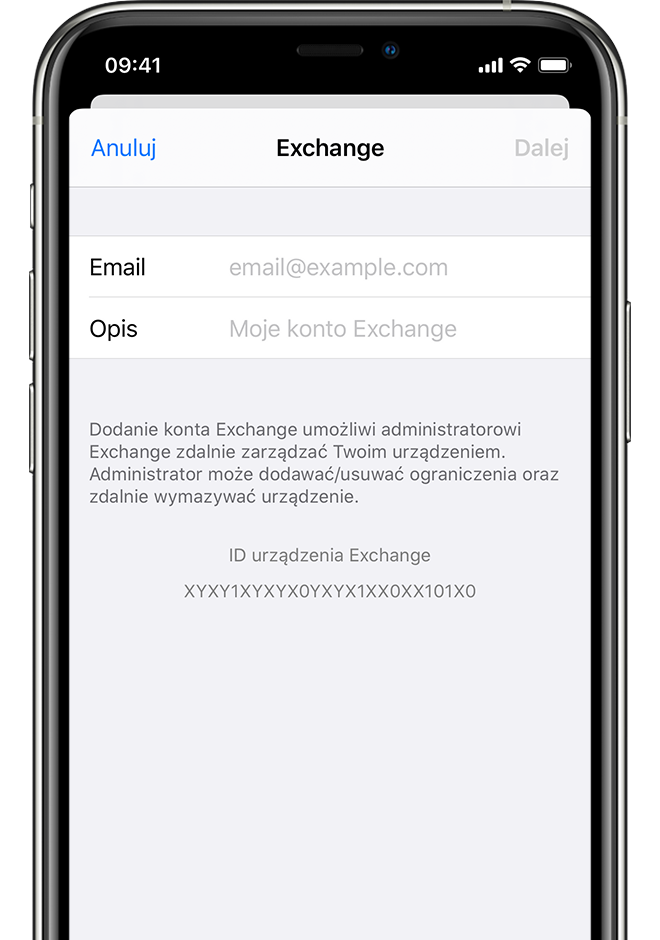
Nawiąż połączenie z serwerem Exchange
Wprowadź swój adres e-mail, a następnie wybierz opcję Zaloguj lub Konfiguruj ręcznie.
Stuknij opcję Zaloguj, aby automatycznie uzyskać informacje o Twoim koncie Exchange. Jeśli Twoje konto korzysta z nowoczesnego uwierzytelniania, postępuj zgodnie z wyświetlanymi kolejno na ekranie instrukcjami dotyczącymi kolejki uwierzytelniania własnego.
Stuknij opcję Konfiguruj ręcznie, aby skonfigurować konto przy użyciu uwierzytelniania podstawowego. Wprowadź hasło konta poczty e-mail, a następnie stuknij przycisk Dalej. Może też zostać wyświetlony monit o podanie dodatkowych informacji o serwerze. Aby je uzyskać, skontaktuj się z administratorem serwera Exchange.
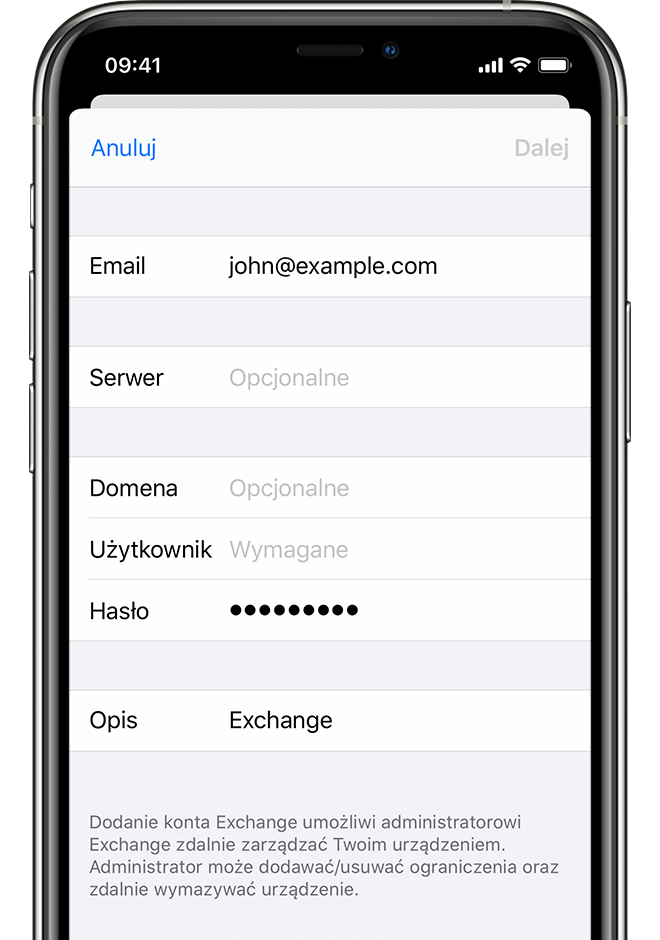
Zsynchronizuj zawartość
Synchronizacji mogą podlegać dane z aplikacji Poczta, Kontakty, Kalendarz, Przypomnienia i Notatki. Po zakończeniu stuknij opcję Zachowaj.
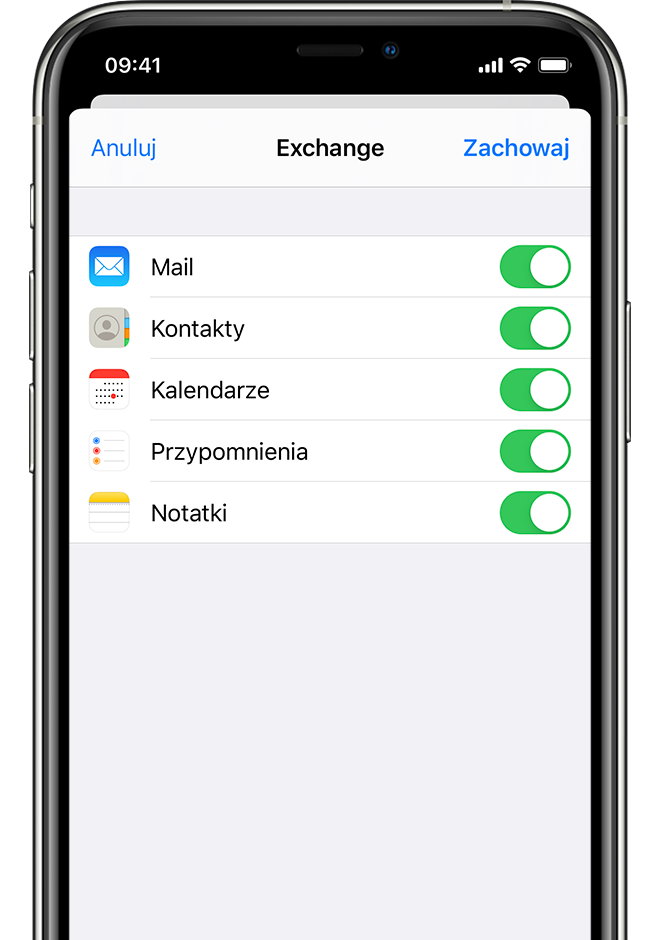
Edytowanie ustawień programu Exchange
Otwórz ustawienia urządzenia:
W iPhonie lub iPadzie stuknij kolejno opcje Ustawienia > Poczta > Konta.
W Apple Vision Pro stuknij kolejno opcje Ustawienia > Aplikacje > Poczta > Konta.
Wybierz konto Exchange.
Możesz też skonfigurować automatyczne odpowiedzi z powiadomieniem o nieobecności, a także zmienić częstotliwość synchronizowania poczty. Aby zmienić ustawienia zaawansowane, stuknij nazwę swojego konta i zmień ustawienia takie jak SSL i S/MIME.
Więcej informacji
Dowiedz się więcej o wdrażaniu systemu iOS.
Przedstawione informacje dotyczące produktów, które nie zostały wyprodukowane przez firmę Apple, bądź niezależnych witryn internetowych, które nie są kontrolowane ani testowane przez firmę Apple, nie mają charakteru rekomendacji. Firma Apple nie ponosi odpowiedzialności za wybór, działanie lub wykorzystanie witryn bądź produktów innych firm. Firma Apple nie składa żadnych oświadczeń dotyczących dokładności ani wiarygodności witryn internetowych innych firm. Skontaktuj się z dostawcą, aby uzyskać dodatkowe informacje.